windows10的环境变量在哪 win10系统环境变量设置方法
更新时间:2023-09-17 10:46:30作者:jiang
windows10的环境变量在哪,在Windows10操作系统中,环境变量是一种重要的配置信息,它们可以影响到系统的运行和各种软件的使用,很多用户对于如何找到和设置环境变量感到困惑。Windows10的环境变量究竟在哪里呢?如何进行设置呢?在本文中我们将为大家详细介绍Windows10系统环境变量的位置和设置方法,帮助大家解决相关问题。无论是为了优化系统性能,还是为了方便软件的使用,掌握环境变量的设置方法都是非常重要的。接下来让我们一起来了解吧。
方法如下:
1、右击“此电脑”,点击打开“属性”
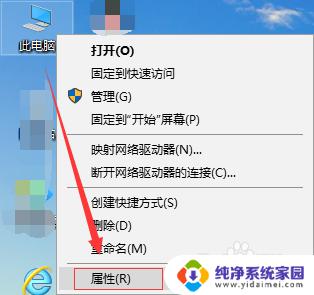
2、点击左侧“高级系统设置”
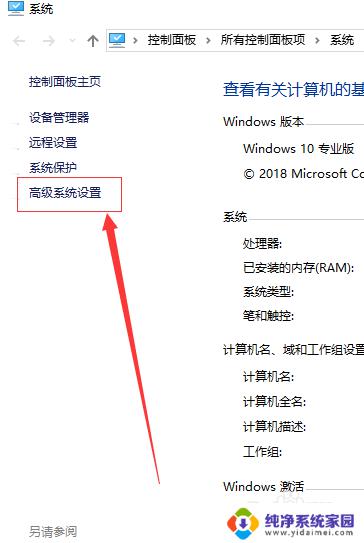
3、点击下方“环境变量”
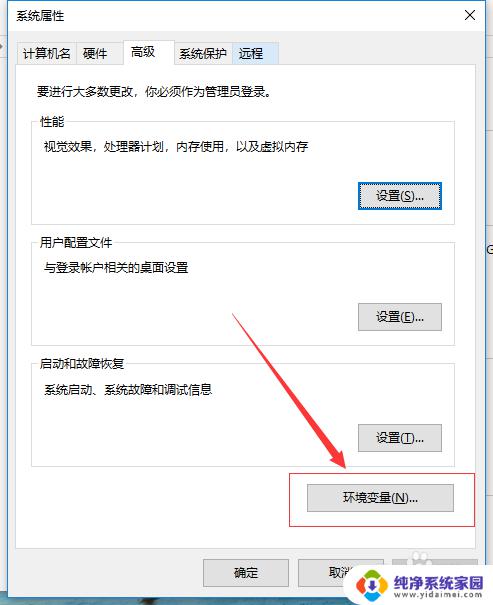
4、点击下方“系统变量”,可进行新增、编辑、删除
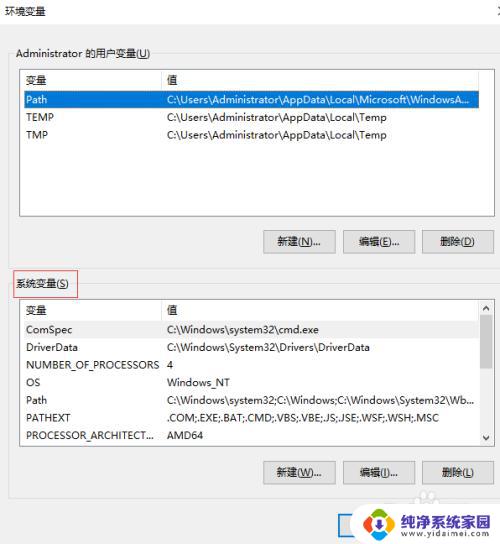
5、新增环境变量
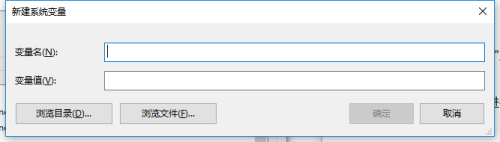
6、编辑环境变量
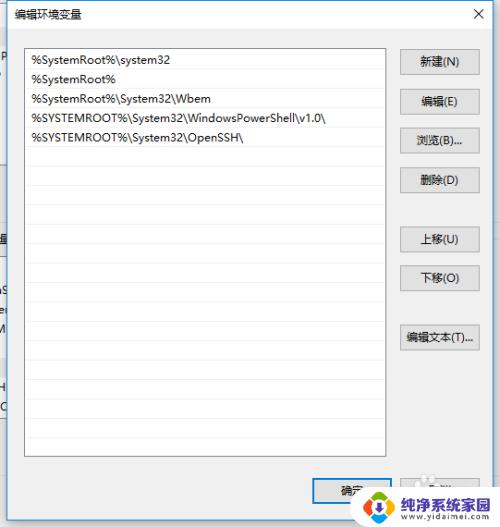
以上就是关于如何找到 Windows 10 的环境变量的方法,遇到类似问题的用户可以按照本文提供的方法来解决。
windows10的环境变量在哪 win10系统环境变量设置方法相关教程
- windows10添加环境变量 win10系统环境变量设置方法
- 电脑的环境变量在哪里 win10系统环境变量如何设置
- win10环境变量修改 win10系统环境变量的修改方法
- cmd查看环境变量命令 如何在win10 cmd中查看环境变量
- windows如何查看环境变量 win10如何查看用户环境变量
- win10添加环境变量path win10添加环境变量path步骤
- win10恢复显示找不到恢复环境怎么解决 win10恢复出厂设置找不到恢复环境解决方法
- win10恢复提示找不到恢复环境 win10恢复出厂设置找不到恢复环境解决方法
- windows10恢复出厂找不到恢复环境 win10恢复环境丢失无法恢复出厂设置怎么办
- win10重置电脑找不到恢复环境 Win10恢复环境找不到的解决方案
- 怎么查询电脑的dns地址 Win10如何查看本机的DNS地址
- 电脑怎么更改文件存储位置 win10默认文件存储位置如何更改
- win10恢复保留个人文件是什么文件 Win10重置此电脑会删除其他盘的数据吗
- win10怎么设置两个用户 Win10 如何添加多个本地账户
- 显示器尺寸在哪里看 win10显示器尺寸查看方法
- 打开卸载的软件 如何打开win10程序和功能窗口